So erfahren Sie die Anzahl der Kerne aus dem Prozessor

- 903
- 246
- Mick Agostini
Inhalt
- Wie man die Anzahl der Kerne sieht
- Untersuchung der Dokumentation
- Verwenden des Aufgaben -Dispatcher und des Dispatcher von Geräten
- Systemüberwachung Versorgungsunternehmen
Der Kern ist das Hauptelement des Prozessors. Je mehr von ihnen, desto mehr Teamströme können einen Computer ausführen. Damit jedoch die Fehleinschätzung von Operationen mit mehreren Kernen verwendet werden kann, muss das ausführbare Programm die Arbeit mit mehreren Streams beibehalten.

Daher müssen Sie für die effizienteste Nutzung der Prozessorleistung wissen, wie viele Kerne sie hat, und auf diesen Informationen den Betrieb des Systems und der einzelnen Anwendungen aufbauen.
Wie man die Anzahl der Kerne sieht
Hier werden wir nicht im Detail verstehen, wie viele Kerne einen guten Prozessor haben sollten, den sie beeinflussen und ob 4 immer besser sind als 2. Dies ist ein Thema für einen separaten Artikel, aber jetzt schauen wir uns nur an, welche Möglichkeiten, die Anzahl der Kerne zu überprüfen. Wir warnen Sie sofort: Verlassen Sie sich nicht auf eine Methode und verwenden Sie 2-3 verschiedene Tools, um umfassende Informationen über den Prozessor zu erhalten.
Untersuchung der Dokumentation
Wenn Sie viele Informationen über den Prozessor erhalten möchten, finden Sie den vollständigen Namen und sehen Sie sich die technischen Merkmale auf der Website des Herstellers an. Wenn Sie das Modell kennen, finden Sie eine große Anzahl nützlicher Materialien über Kompatibilität, Beschleunigung, mögliche Fehler usw.D., Die Informationen sind also nicht überflüssig.
Um zu sehen, welcher Chip installiert ist:
- Öffnen Sie das Bedienfeld.
- Betrachten machen "Große Abzeichen".
- Gehen Sie zum Abschnitt "System".
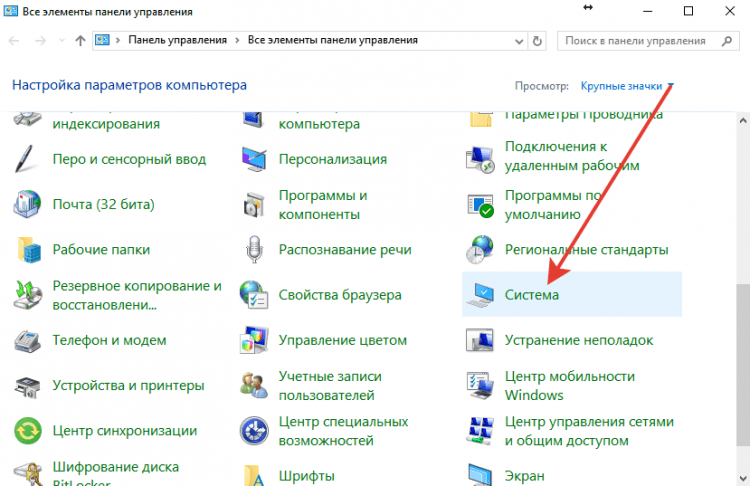
Dies ist eine universelle Art und Weise, die auf allen Versionen von Windows funktioniert, von XP bis "Dutzende". Im selben Informationsfenster können Sie durchkommen Eigenschaften "Computer". Unter Windows 10 sind die Hauptinformationen zum Computer im Abschnitt verfügbar. "System"Parameter.
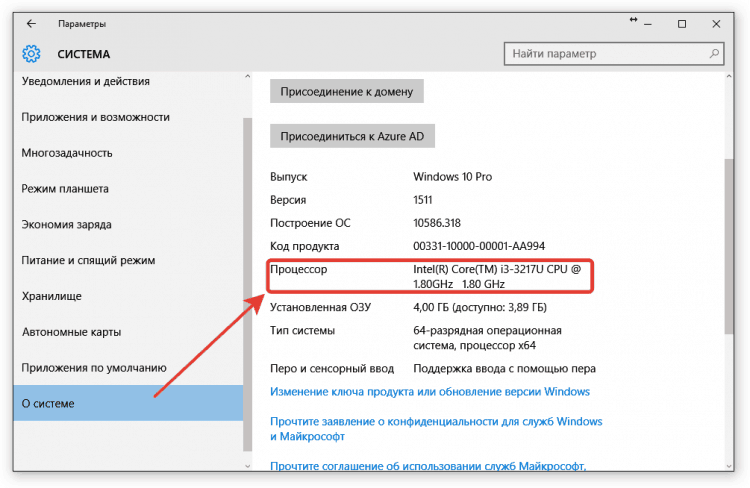
Dann ist alles einfach: Sie betrachten die in der Zeile angegebenen Daten. "CPU"Kopieren Sie sie in Yandex oder Google und erfahren Sie alles, was Hersteller, Benutzer und Experten im Internet darüber schreiben.
Verwenden des Aufgaben -Dispatcher und des Dispatcher von Geräten
Wenn Sie keine vollständige technische Dokumentation für den Prozessor benötigen, aber genügend Informationen über die Anzahl der Kerne haben, verwenden Sie Windows -Dispatcher, um das Interesse der Interessen zu erfüllen.
Sie können mit einem Task -Dispatcher beginnen:
- Drücken Sie gleichzeitig die Schlüssel Strg-Shift-eesc.
- Gehen Sie zur Registerkarte "Leistung"(Unter Windows 10 müssen Sie möglicherweise zuerst die Taste drücken"Zusätzlich", da der Dispatcher in gefalteter Form gestartet wird).
- Finden Sie die Linie "Kerne".
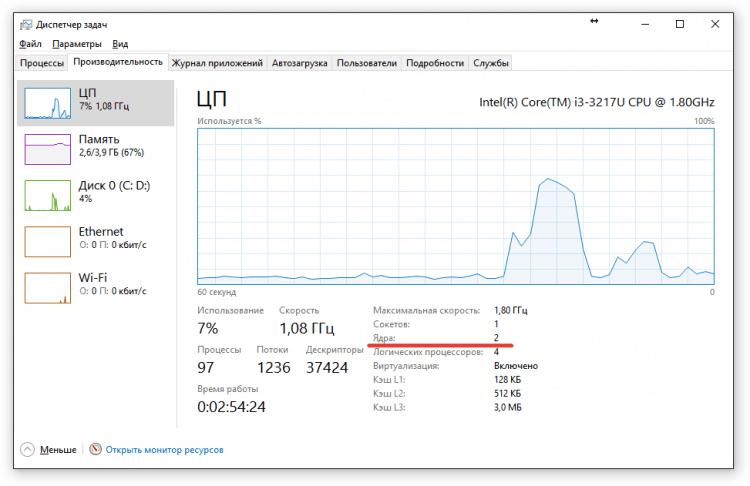
Also die Registerkarte "Leistung"Sieht auf Windows 10 und 8 aus. Auf der "sieben" sehen Sie ein separates Diagramm für jeden Kern. Wenn der Intel -Prozessor auf dem Computer arbeitet, können Sie einen Fehler machen: Der Dispatcher zeigt Streams an, die doppelt so stark sind wie physische Kerne. Auf den "Top Ten" kann dies auch durch Starten des Werkzeugs gesehen werden. "Ressourcenmonitor".
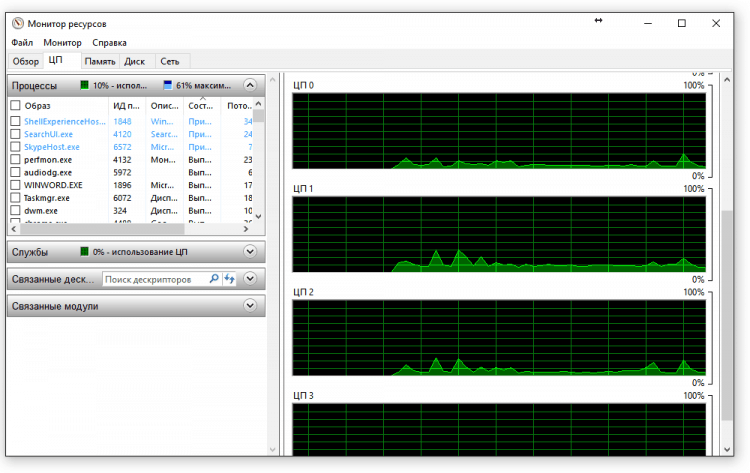
Die Verwirrung beginnt also. Um keinen Fehler zu machen, schauen Sie sich den in der Linie angegebenen Wert an "Kerne". Es ist nicht unter Windows 7, daher müssen Sie das Überwachungsdienstprogramm überprüfen, über das wir als nächstes sprechen werden.
Der Geräte -Manager hat eine ähnliche Geschichte. Sie können es starten und auf die rechte Maustaste klickenStart"Unter Windows 10 oder mit der balancierten Suche nach. Im Kapitel "Prozessoren"Die Anzahl der Strömungen, keine Kerne werden angezeigt. So sieht die Liste auf dem getesteten Computer aus:
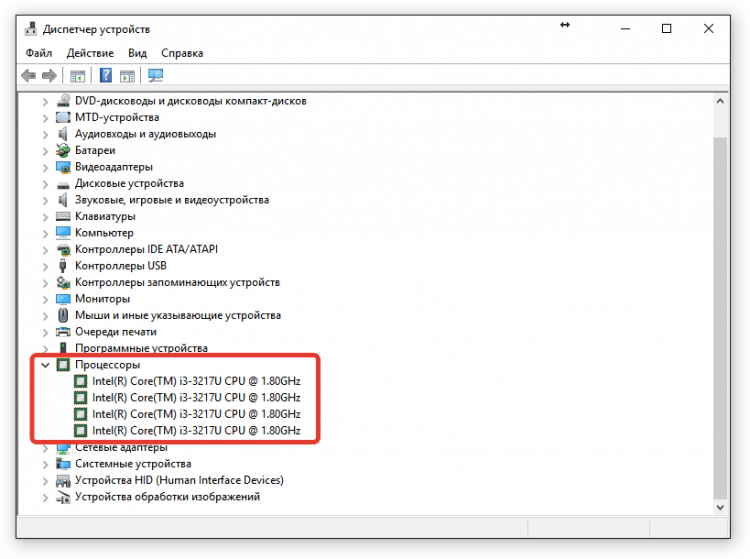
Es ist, als ob 4 Kerne, aber wir wissen, dass es zwei gibt - dies ist in den technischen Merkmalen und dem Dispatcher von Aufgaben geschrieben. Um zu verstehen, welche Informationen korrekt sind, verwenden wir dritte Anwendungen.
Systemüberwachung Versorgungsunternehmen
Wenn Sie einen Intel -Prozessor haben, der Technologie unterstützt Hyper-Threading, Dann sind Sie wahrscheinlich mit der Anzahl der Kerne, Flüsse und sogar Prozessoren verwechselt. Es ist Zeit zu beruhigen - der Prozessor ist definitiv einer. Und um die Anzahl der körperlichen Kerne zu klären, verwenden Sie Dienstprogramme, um den Zustand des Computers zu überwachen. Wahrscheinlich ist die beste Option Speccy von Piriform.
Speccy herunterladenDas Programm ist kostenlos für den Gebrauch ohne Profit verfügbar. Bei der Überprüfung der Anzahl der Kerne ist nichts kommerziell. Daher können Sie das Dienstprogramm von der Website des Herstellers herunterladen - https: // wwww.Cleaner.Com/speccy. Cleaner wird auch heruntergeladen, um ein bequemes Tool zum Reinigen von Speicher von unnötigen Dateien und korrekten Fehlern in der Registrierung zu haben.
Aber zurück zu Speccy:
- Führen Sie den Dienstprogramm aus.
- Warten Sie, bis Speccy die Analyse der Ausrüstung abgeschlossen hat.
- Gehen Sie zur Registerkarte "CPU".
Hier ist alles sehr klar. Es gibt eine Linie "Kerne", in dem die Menge angezeigt ist - in diesem Fall 2. Im Folgenden sehen wir die Anzahl der Flüsse - 4 davon. Es gibt jedoch nur 2 physikalische Kerne. Sie können dies erneut überprüfen, indem Sie den Tisch unten im Fenster betrachten.
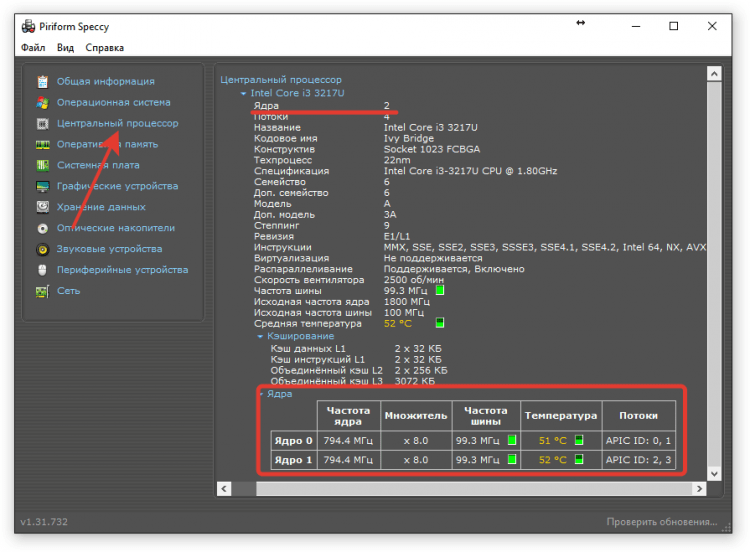
Was Speccy mag - Mit diesem Programm können Sie die Temperatur der Komponenten überwachen. Sie sehen die durchschnittliche Prozessortemperatur und die Temperatur jedes Kerns getrennt. Es ist unwahrscheinlich, dass die Werte sehr unterschiedlich sind, aber der Chip hat eine sehr geringe Größe, aber er ist für die Kontrolle nützlich. Plötzlich hörte es in einem Teil des Thermalpaste -Prozessors auf, seine Funktionen auszuführen, so dass die Temperatur stieg?
Anstelle von Speccy können Sie das CPU-Z-Programm verwenden, das auch die Anzahl der Kerne (Punkt "zeigtKerne")). Sie misst die Temperatur jedoch nicht und sieht im Allgemeinen nicht so hübsch aus.
- « Festung von Sand, die die Welt der Schwachstellen zusammenbrand und Gespenst
- Vergleiche Apple TV und Google Chromecast »

